Como rastrear o tráfego do site para o seu site WordPress (facilmente)
você está se perguntando quantas pessoas acessam seu site diariamente?
é importante saber quem está chegando ao seu site (e como). O número de visitantes do site que clicam em seu site é igual ao número de oportunidades que você tem para aumentar suas conversões de formulário, construir uma lista de E-mail maior ou vender mais produtos e serviços.
portanto, neste post, mostraremos exatamente como rastrear o tráfego do site para o seu site WordPress para que você possa ver o quão bem sua empresa está crescendo e se suas taxas de conversão de formulário estão acompanhando.
abordaremos 2 das maneiras mais fáceis que você pode acompanhar o tráfego em seu site:
Método 1: Utilizar o MonsterInsights Plugin
- Configurar uma Conta do Google Analytics
- Instalar e Ativar MonsterInsights
- Conectar Seu Site para o Google Analytics
- Ver MonsterInsights Relatórios
Método 2: Usando o Plugin WPForms
- instale e ative o Plugin WPForms
- habilite o Addon da jornada do Usuário
- Exibir Detalhes da jornada do Usuário
Por Que o tráfego do site é importante?
o tráfego do site é importante para se estabelecer como uma marca confiável.
na verdade, se você não tiver visitantes do site chegando ao seu site, será super difícil fazer com que as pessoas se juntem à sua lista de E-mail, se envolvam com seu conteúdo ou comprem seus produtos e serviços.
E ter mais tráfego do site pode ajudar você:
- Construir melhores relações com o público mais amplo
- Receba o conteúdo do seu site compartilhado em mais plataformas de mídia social
- Gerar mais alta qualidade conduz
- Identificar, criar e resolver mais pontos de dor que vai ajudar você a construir o seu negócio
- Expandir o seu negócio em termos de funcionários, produtos/serviços, locais físicos, e a receita.
então, agora você sabe por que o tráfego do site é importante. Mas você sabe como rastrear se seus números de tráfego estão subindo?
esta parte é importante. Porque se você não fizer isso, você nunca saberá se seus esforços estão funcionando ou não. Sem mencionar que ter números para olhar pode ser um motivador para trabalhar mais para gerar mais leads e obter mais conversões.
então, vamos em frente e dar uma olhada em como rastrear o número de visitantes do site que chegam ao seu site WordPress.
como rastrear o tráfego do site
abaixo estão 2 métodos fáceis que você pode usar por conta própria ou juntos para rastrear os visitantes do seu site para que você possa tomar decisões informadas sobre o seu site de pequenas empresas.
Método 1: Use o Plugin MonsterInsights
o plugin MonsterInsights WordPress é de longe a maneira mais popular de rastrear quantas pessoas estão chegando ao seu site (e para ver de onde elas vêm). Mostraremos como configurá-lo abaixo.
Passo 1: Configurar uma Conta do Google Analytics
Para começar a controlar o tráfego do site em WordPress, a primeira coisa que você precisa fazer é se inscrever para uma conta do Google Analytics.
então, para fazer isso, vá para o site do Google Analytics e clique no botão Iniciar gratuitamente no canto superior direito.
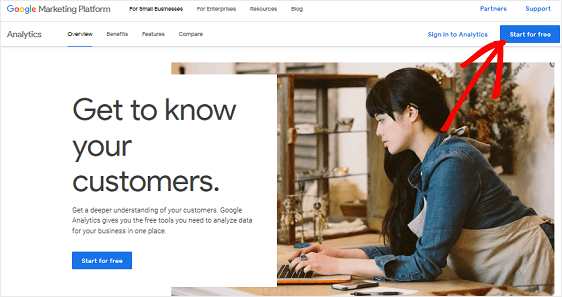
faça login na sua conta do Google.
em seguida, clique em Inscrever-se.
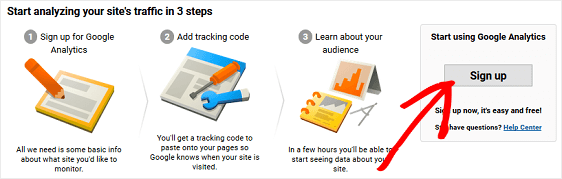
escolha a opção do Site perto do topo para se certificar de que você está rastreando a coisa certa.

em seguida, role para baixo e insira as informações do seu site:
- Nome da sua conta do Google Analytics
- Insira um nome de site
- Adicionar a URL do seu site
- Escolha uma Categoria de Indústria
- Selecione o seu fuso horário

por último, clique em Obter ID de Acompanhamento.
![]()
quando o pop-up aparecer, revise e aceite os Termos de serviço.
ótimo trabalho. Agora sua conta do Google Analytics está tudo configurado!
Passo 2: Instale e ative MonsterInsights
o próximo passo é configurar o melhor plug-in do Google Analytics para WordPress no mercado, MonsterInsights.
claro, você pode usar o Google Analytics sozinho para rastrear o número de visitantes do site que chegam ao seu site. O problema com isso é que, para rastrear com precisão o número de visitantes do site, você terá que lidar com o código de rastreamento em seu site, o que pode ser complicado.
no entanto, se você é um usuário avançado e deseja ver como isso pode parecer, dê uma olhada:
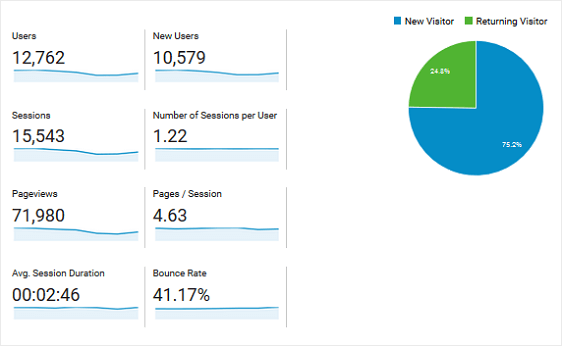
Aqui você pode ver os seguintes dados:
- Usuários
- Novos Usuários
- Número de Sessões
- Sessões por Utilizador
- visualizações de página
- Número de Páginas por Sessão
- Duração Média da Sessão
- Taxa de Rejeição
Você também vai ver quantos visitantes estão voltando, e como muitos são novos.Dito isto, com MonsterInsights, você não precisa lidar com nenhum código, e conectar seu site WordPress ao seu Google Analytics é tão fácil.
você também tem acesso a relatórios exclusivos diretamente no painel do WordPress que podem fornecer mais informações sobre o tráfego do seu site, os esforços de geração de leads e as conversões de formulários.
então, vamos começar.
depois de comprar o plugin MonsterInsights Pro, faça login na sua conta MonsterInsights clicando no link de Login na parte superior da página.
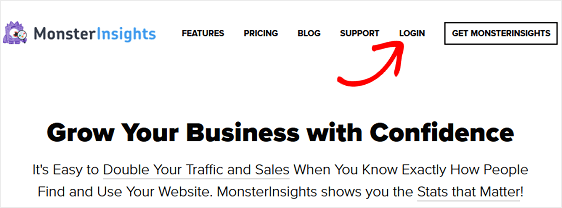
em seguida, vá para a guia Downloads na página da sua conta. Você verá um link onde você pode baixar o plugin MonsterInsights Pro.
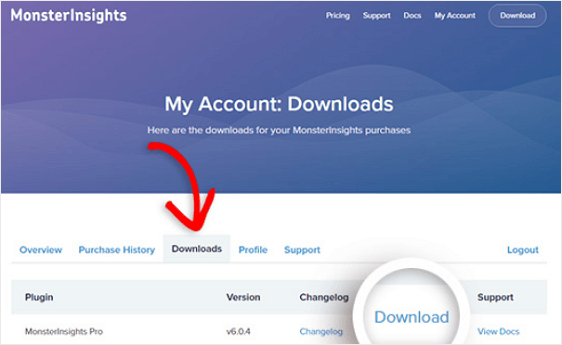
Antes de passar para a próxima etapa, desative e remova qualquer outro plug-in do Google Analytics ou código de rastreamento que você tenha em seu site.
agora que você baixou o plugin, vá para o painel do WordPress para instalá-lo e ativá-lo em seu site.
vá para Plugins ” Adicionar novo e clique em Upload Plugin na parte superior da tela.
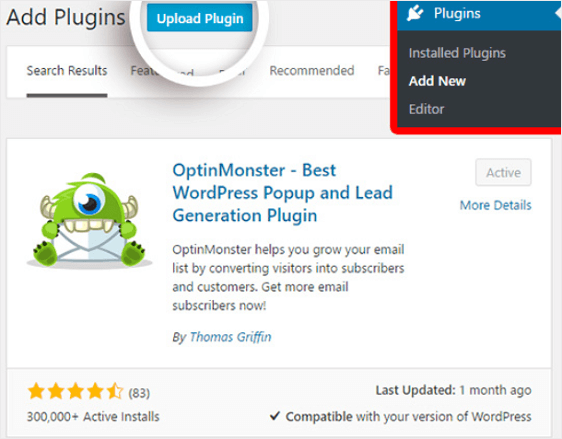
na próxima tela, selecione Escolher arquivo para selecionar o arquivo zip que você acabou de baixar da sua conta MonsterInsights.
clique em Instalar agora para fazer o upload do arquivo e instalá-lo em seu site.
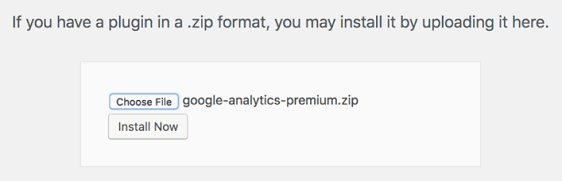
uma vez carregado, clique no Plugin Ativar para ativá-lo em seu site.
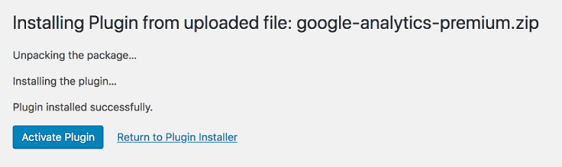
por último, vá para a sua página Minha Conta em sua conta MonsterInsights para obter sua chave de licença.
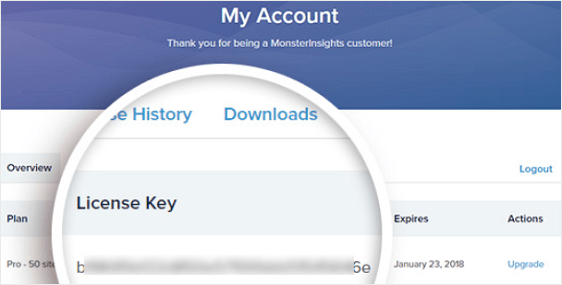
Copie sua chave de licença e vá para as configurações do Insights ” no painel do WordPress. Clique em verificar chave, cole sua chave de licença e clique em Ativar chave.
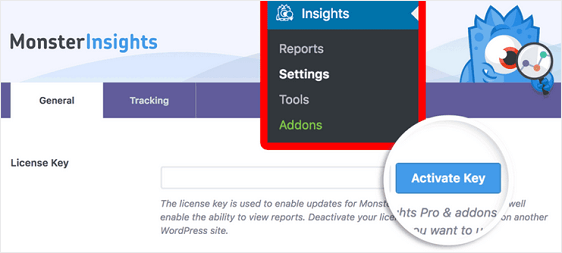
MonsterInsights agora está ativado.Etapa 3: Conecte seu site ao Google Analytics
para usar o MonsterInsights, você precisará conectar seu site WordPress à sua conta do Google Analytics. Novamente, isso é muito fácil de fazer com MonsterInsights porque você não precisa mexer com nenhum código de rastreamento.
para começar, vá para as configurações do Insights ” no painel do WordPress. Clique no botão Autenticar com sua conta do Google.
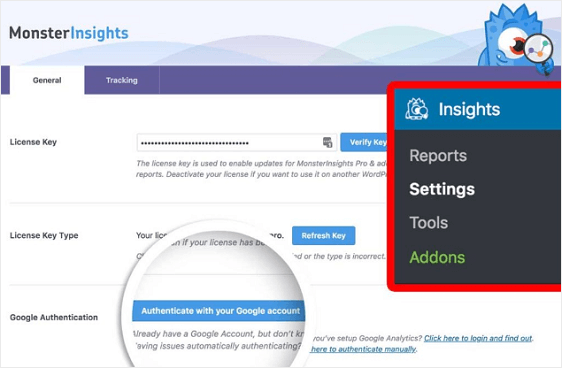
na próxima tela, selecione seu perfil.
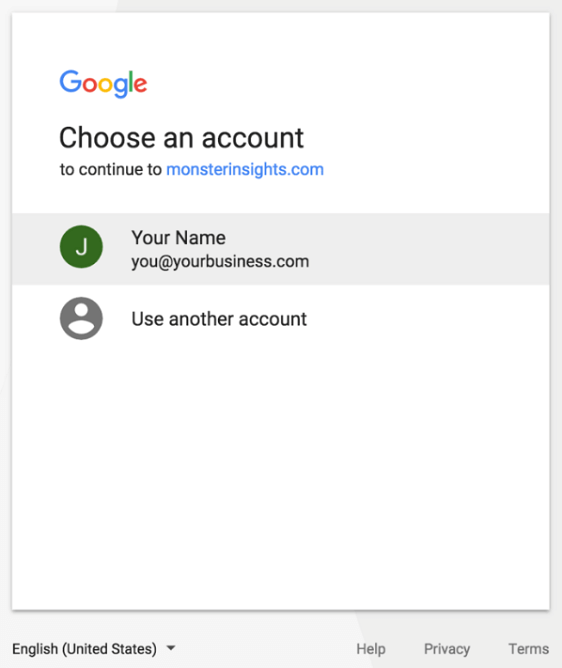
quando solicitado, clique no botão Permitir para dar ao MonsterInsights acesso aos seus dados do Google Analytics.
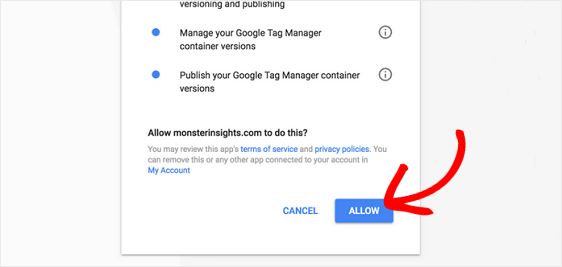
em seguida, selecione o perfil do site que deseja autenticar e clique em Autenticação completa.
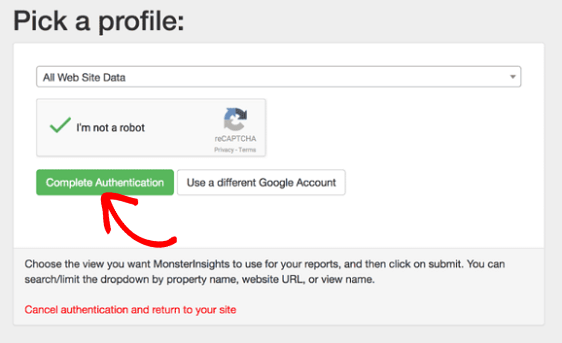
Nice. Agora seu site WordPress está conectado à sua conta do Google Analytics.
Etapa 4: Ver Relatórios MonsterInsights
vamos dar uma olhada nos relatórios que a MonsterInsights oferece para ajudá-lo a rastrear o tráfego do seu site, entre outras coisas.
para acessar os Relatórios, acesse Insights ” relatórios.
Relatório Geral
na guia Relatório Geral, você pode ver muitas informações sobre o tráfego do site que chega ao seu site WordPress.

você pode ver um gráfico visual do número de sessões e visualizações de página que seu site obteve durante um determinado período de tempo. E, você pode definir esse intervalo de tempo como 7 dias, 30 dias ou um intervalo de tempo personalizado.
em seguida, você verá uma visualização rápida das principais métricas, como o número de sessões e visualizações de página, a duração média da sessão e a taxa de rejeição do seu site.
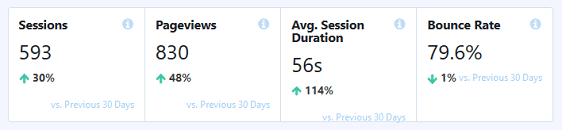
isso ajuda você a determinar se o tráfego que está chegando ao seu site está grudando e se envolvendo com seu conteúdo ou não.
por último, você verá novos visitantes vs. retornando e a divisão do dispositivo em gráficos de pizza. E se você continuar rolando, poderá conferir os 10 principais países onde os visitantes do site estão localizados, bem como suas principais fontes de referência.
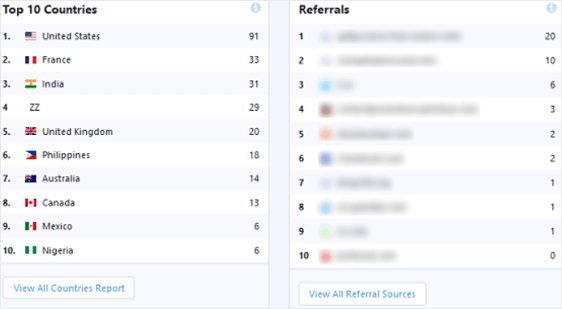
Editores do Relatório
Sob os Editores do guia Relatório, você vai encontrar outras métricas que podem ajudá-lo a aprender mais sobre as pessoas que estão vindo para o seu site:
- Páginas de destino
- páginas de Saída
- links de Saída
- links de Afiliado
- links para Download
- informações Demográficas e de Interesse de categorias
É um profundo modo de controlar o tráfego do site para o WordPress. Descubra quantos visitantes estão indo para suas várias páginas da web, rastrear links de saída e afiliados e quantas pessoas clicaram em um link de download em seu site.
além disso, veja as faixas etárias, sexo e interesses de todos os visitantes do site que chegam ao seu site.
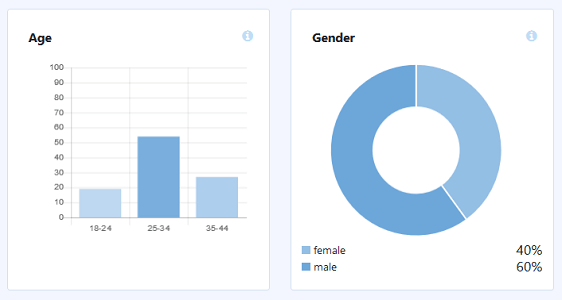
Relatório de comércio eletrônico
Sob o eCommerce guia Relatório, você verá o número de pessoas que vêm para a sua loja on-line, junto com detalhes específicos relacionados a transações no local:
- taxa de Conversão
- Número de transações
- Receitas geradas
- o valor Médio
- produtos de Topo

Com esta informação, de novo, você pode acompanhar quantas pessoas estão vindo para a sua loja on-line. Mas você também pode identificar quais produtos em sua loja online são os mais populares, para que você possa continuar a promovê-los e obter mais vendas.
relatório do Search Console
na guia Relatório do Search Console, você verá os 50 principais termos de pesquisa do Google para os quais seu site está classificado.
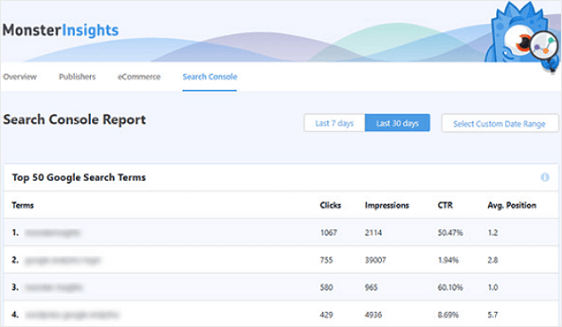
isso é ótimo para entender quais palavras-chave estão gerando mais tráfego para o seu site e quão eficazes são seus esforços de SEO. E ajuda você a ir ainda mais fundo no rastreamento do tráfego do site para o seu site WordPress
se você quiser fazer melhorias, aumente sua pesquisa de palavras-chave usando esses dados. Se você está feliz porque a tendência está se movendo para cima quando se trata de tráfego do site, continue promovendo suas principais palavras-chave.
para obter ajuda com o Google Search Console, verifique este tutorial útil para configurar seu site com o Google Search Console.
relatório de dimensões personalizadas
na guia Relatório de dimensões personalizadas, você pode rastrear dados personalizados, como os mais populares:
- Autores
- Tipos de Pós
- Categorias
- Tags
- SEO Pontuações
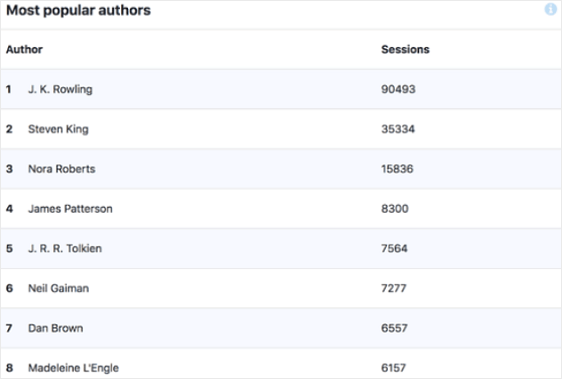
Apesar de não controlar a quantidade de tráfego do site está vindo para o seu site, ele ainda é útil. Por exemplo, agora você pode ver o que os visitantes atuais do site acham mais interessante em seu site, para que você possa continuar a desenvolver estratégias para direcionar mais tráfego para o seu site.
relatório de formulários
na guia Relatório de formulários, você pode ver algumas das informações mais interessantes relacionadas ao tráfego do site e aos formulários do seu site.
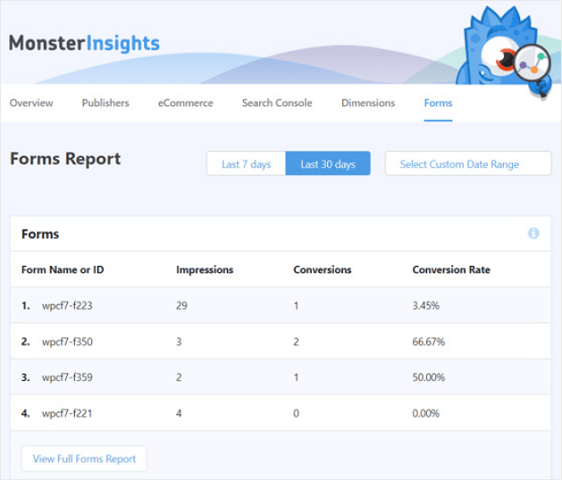
confira quantas pessoas visualizam e enviam os formulários do seu site.
além disso, obtenha uma taxa de conversão para cada um, para que você possa ver quais formulários estão convertendo o mais alto em seu site e quais podem precisar de ajustes.
e se você estiver oferecendo aos visitantes do site atualizações de conteúdo em troca de seus endereços de E-mail, não deixe de ler nosso artigo sobre como rastrear downloads de arquivos usando MonsterInsights.
comece com MonsterInsights agora!
agora, vamos dar uma olhada em como você pode acompanhar os visitantes do site usando WPForms.
sugerimos que você use os dois métodos para uma configuração de rastreamento de visitantes incrivelmente poderosa.
Método 2: Use o Plugin WPForms
deseja ver rapidamente o que as pessoas fazem em seu site antes de enviar um formulário?
é fácil. Em seguida, mostraremos como você pode usar o poderoso complemento de Jornada do usuário do plugin WPForms para rastrear os visitantes do site em seu site.
Aqui está uma ideia do que uma Viagem de Usuário relatório parece:

Há muitos grandes detalhes que este addon mostra com apenas alguns cliques. Vamos começar.
Passo 1: Instale e ative o Plugin WPForms
Antes de começar, primeiro você precisa se certificar de que o plugin WPForms está instalado e ativado em seu site WordPress.
para mais detalhes, consulte este guia passo a passo sobre como instalar um plugin no WordPress.
Passo 2. Habilite o Addon user Journey
depois de instalar o WPForms e verificar sua licença, você poderá instalar e ativar rapidamente o Addon user Journey.
tenha em mente, você precisará do nível Pro ou superior para acessar este complemento.
então, basta ir ao seu painel do WordPress e clicar em Complementos WPForms”. Em seguida, você pode procurar o Addon da jornada do Usuário e clicar nele para ativar.
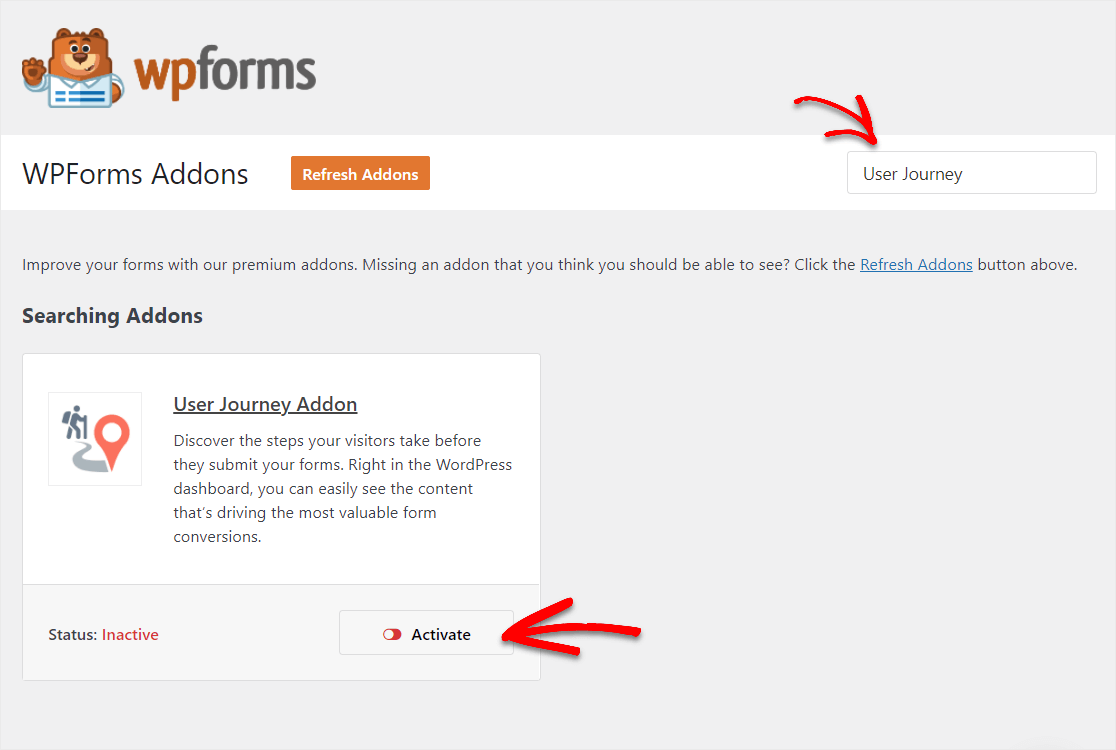
para obter mais ajuda com esta etapa, confira nosso guia sobre como instalar e ativar o addon da jornada do Usuário.
Passo 3. Ver detalhes da jornada do Usuário
agora, depois que o WPForms for instalado, você poderá usar o addon da jornada do Usuário facilmente.
todos os seus envios de formulário que avançam incluirão esses detalhes da jornada do usuário dentro da entrada. Então, depois de passar algum tempo e as pessoas preencherem seus formulários, você estará pronto para acompanhar esses detalhes do visitante.
para ver esta informação, vá para WPForms ” Entradas e clique no nome do seu formulário.
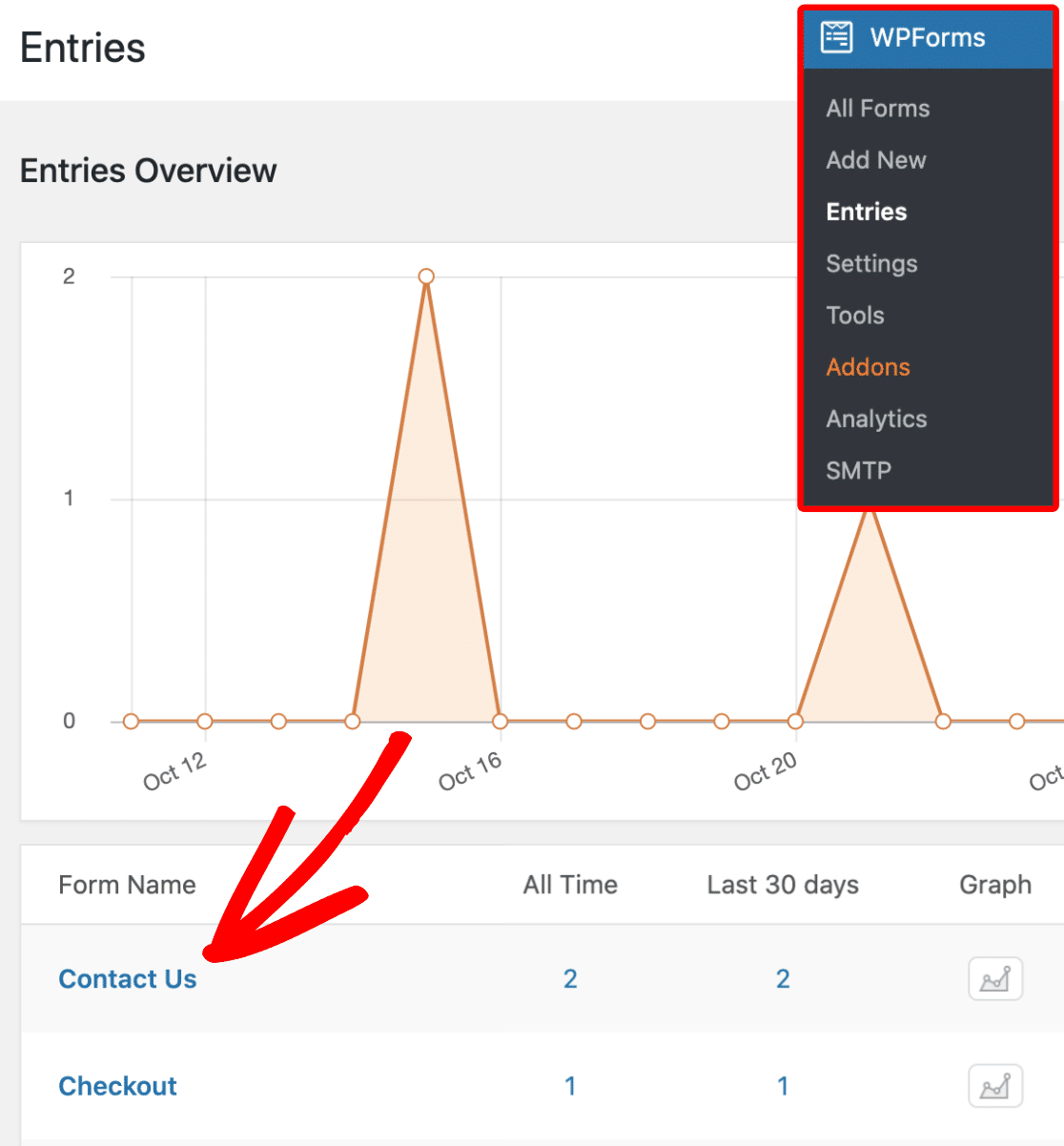
em seguida, você verá uma lista de todas as entradas desse formulário.
portanto, para ver os detalhes da jornada do usuário de uma entrada, clique no botão Exibir no lado direito para abrir os detalhes completos da entrada.
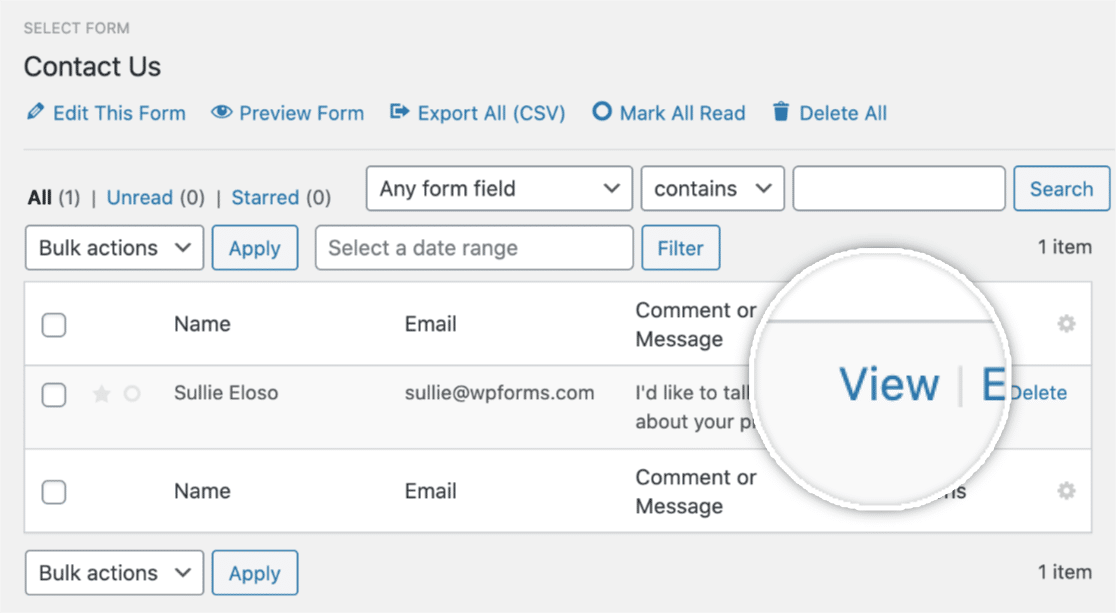
então, depois de abrir os detalhes da entrada, role para baixo até ver a seção intitulada jornada do Usuário.
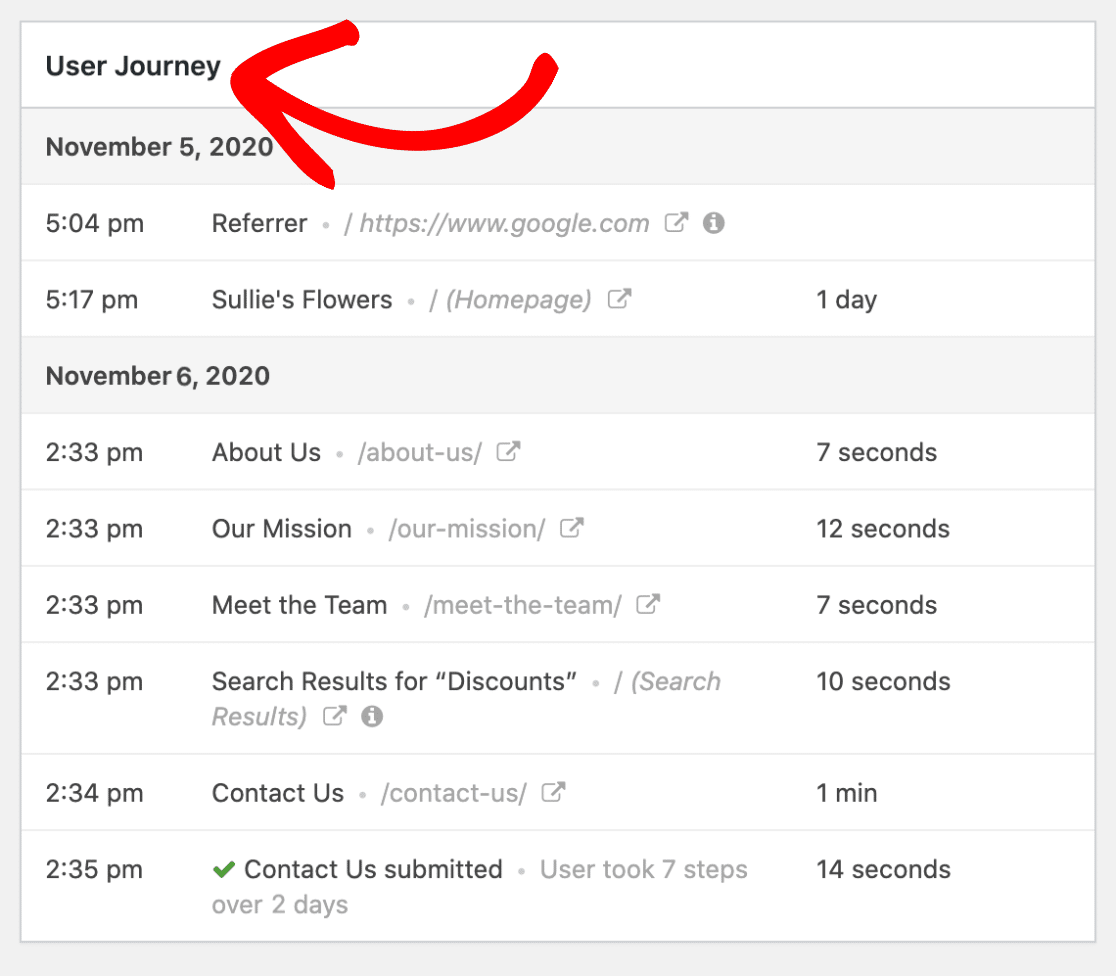
a propósito, Se você perceber que algumas informações já estão disponíveis, é mais provável que um usuário tenha vindo de um site não SSL e seu site seja executado em SSL. Ou, alguém pode ter uma extensão ou configuração de Privacidade específica.
portanto, isso mostra cada etapa que um usuário deu enquanto estava em seu site, incluindo a página da qual o usuário foi encaminhado.
você verá a data, a hora e a duração do tempo gasto em cada página do seu site para a qual eles foram.
não só isso, mas você vai ser capaz de visualizar os parâmetros de URL clicando no pequeno ícone de informações como mostrado abaixo.
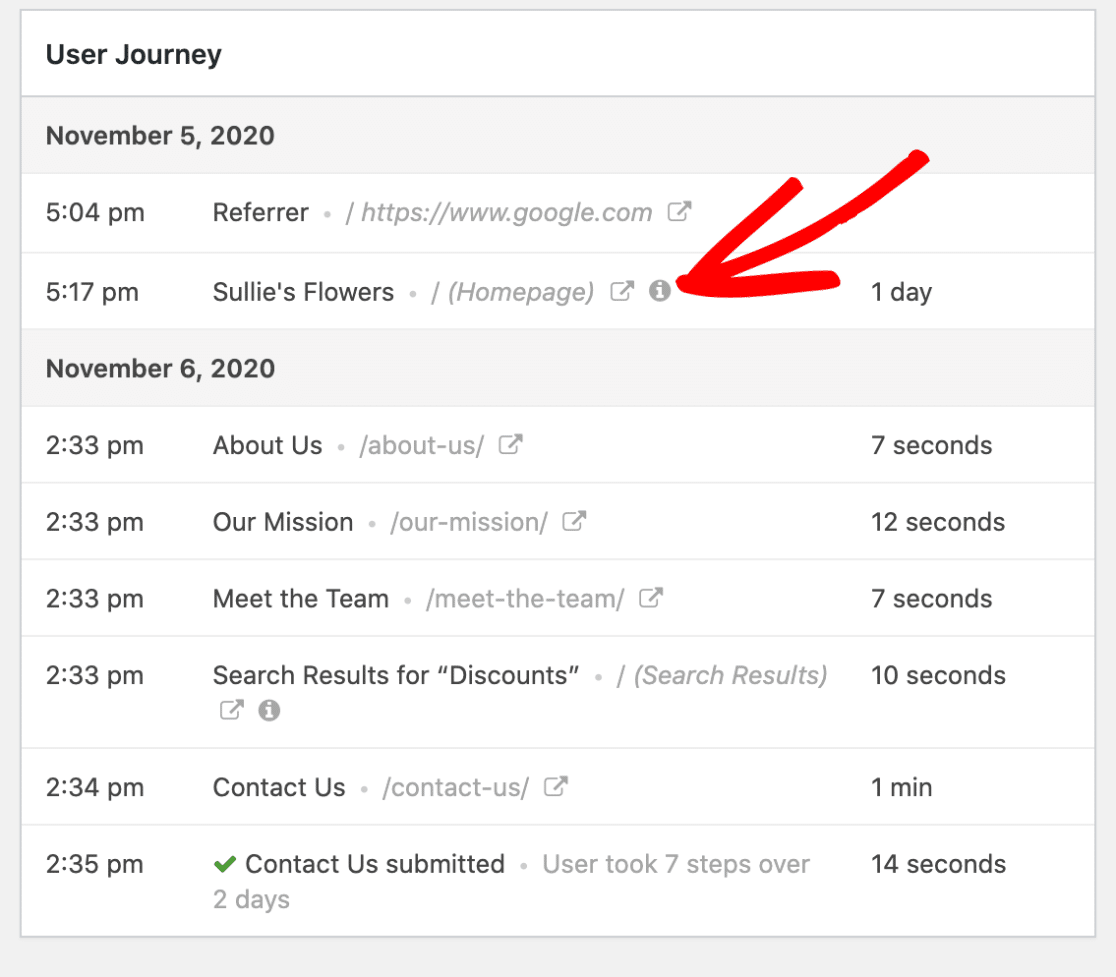
depois de clicar nesse ícone, você verá os parâmetros de URL específicos para essa página, incluindo consultas de pesquisa.
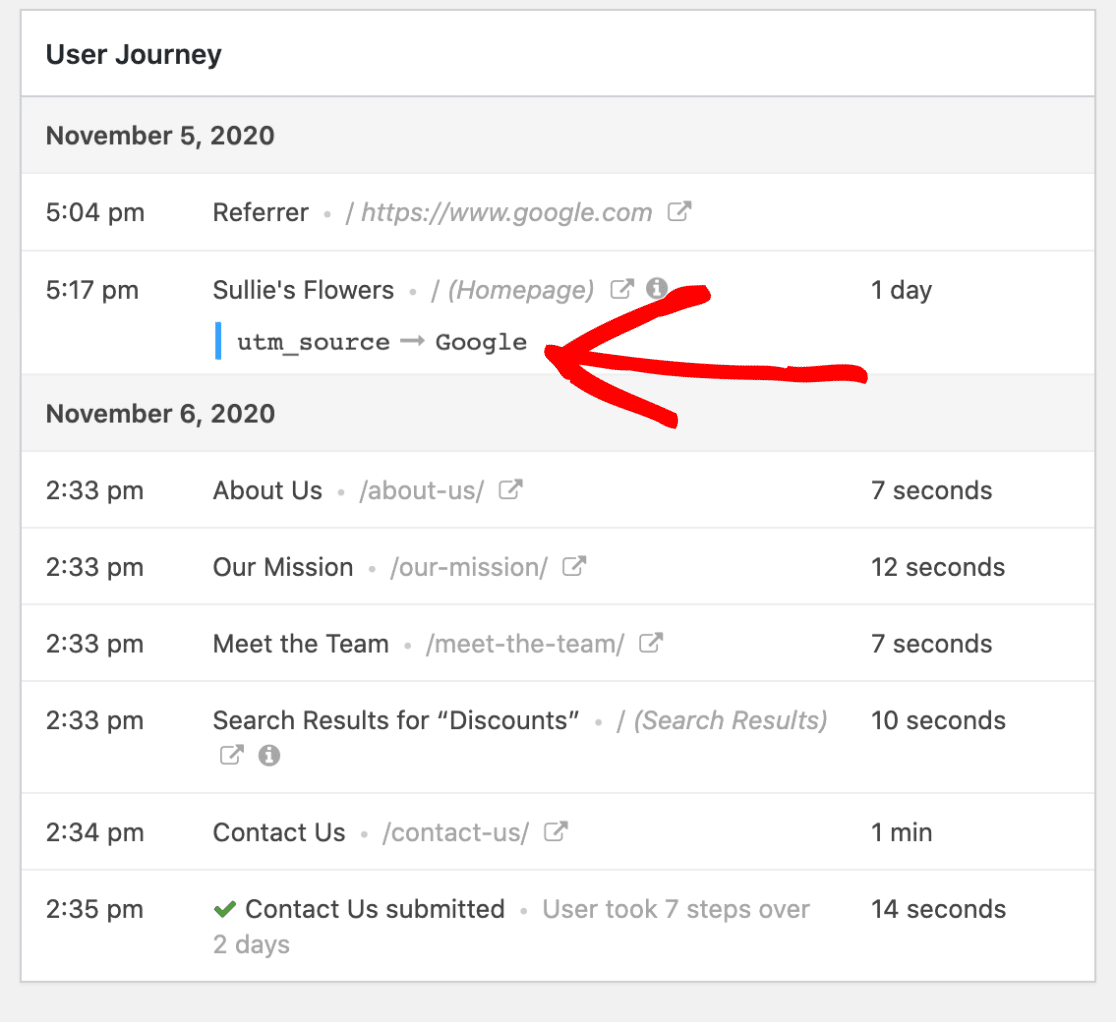
e se desejar, você também pode visualizar uma página visitada em uma nova guia clicando na janela aberta em um novo ícone de guia.
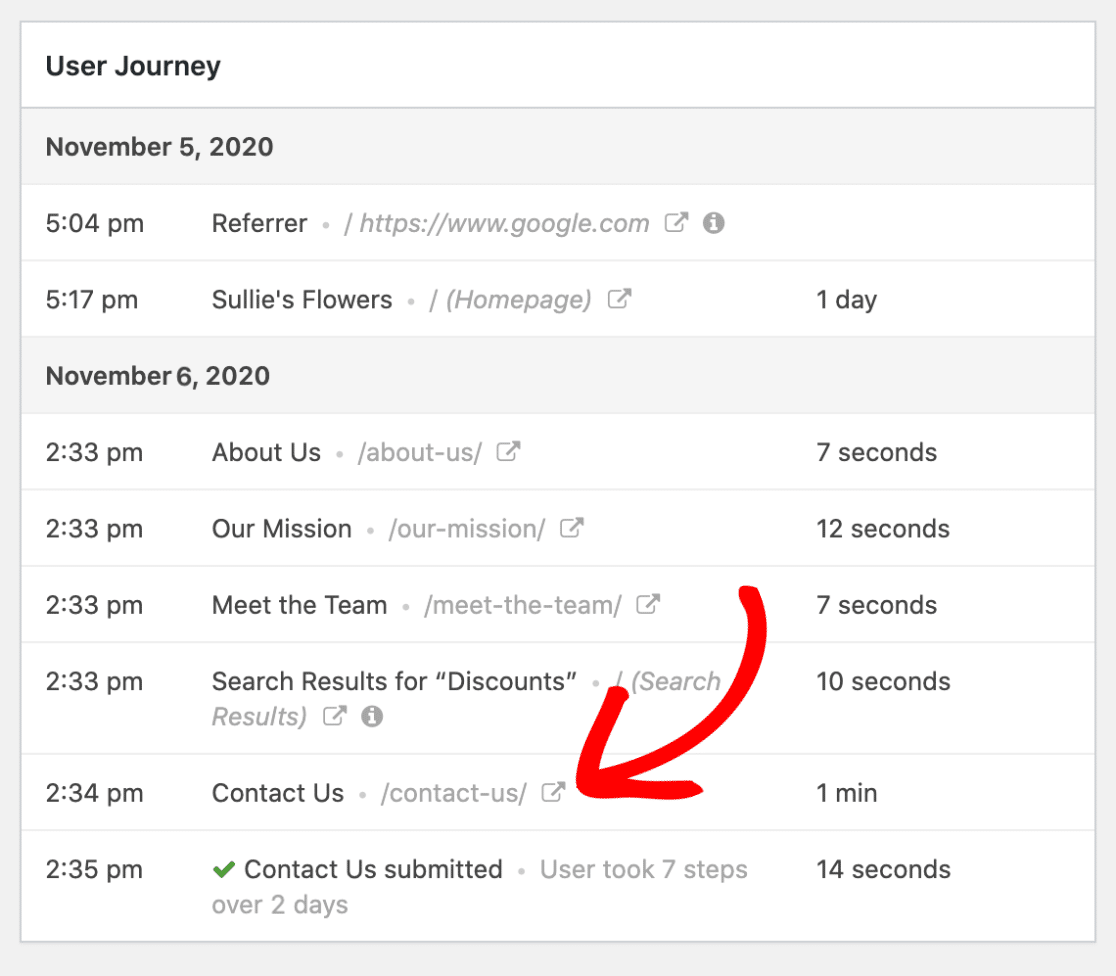
ótimo trabalho! Isso é tudo o que é necessário para rastrear os visitantes do seu site usando o Addon user Journey.
próximas etapas: rastreando o tráfego do site no WordPress
e aí está! Agora você sabe como rastrear o tráfego do site para o seu site WordPress.
em seguida, certifique-se de verificar este guia para rastrear envios de formulários no Google Analytics e como rastrear envios de formulários com um Pixel do Facebook.
e se você sentir que tem uma boa quantidade de tráfego chegando ao seu site e quiser aprender como expandir seus negócios usando esse tráfego, leia essas dicas para melhorar as conversões de formulários de contato.
então, o que você está esperando? Comece com o plugin WordPress forms mais poderoso hoje.
e não se esqueça, se você gosta deste artigo, por favor, siga-nos no Facebook e Twitter.